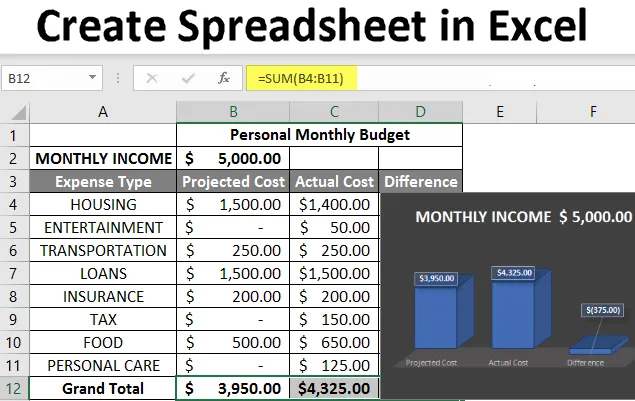
Створення електронної таблиці в Excel (Зміст)
- Вступ до створення електронної таблиці в Excel
- Як створити таблицю в Excel?
Вступ до створення електронної таблиці в Excel
Електронна таблиця - це файли на основі сітки, призначені для управління або виконання будь-якого типу обчислення персональних або ділових даних. Він доступний як в MS Office, так і в Office 365, звідки користувач може створити електронну таблицю. Тут MS Office - це додаткове приміщення, де Office 365 базується на хмарі. Існує 400+ функцій та безліч функцій, таких як стрижневе, розфарбовування, графік, діаграма та умовне форматування та багато іншого. Що робить його найкращим вибором для користувачів.
Робоча книжка є мовою Excel для "електронної таблиці". MS Excel використовує цей термін, щоб підкреслити, що одна робоча книга може містити кілька робочих аркушів. Де кожен може мати власну сітку даних, діаграму чи графік.
Як створити таблицю в Excel?
Ось кілька прикладів для створення різних типів електронних таблиць у відмінності з ключовими особливостями створених електронних таблиць.
Ви можете завантажити цей шаблон Excel Шаблон для електронних таблиць тут - Створити шаблон Excel для електронних таблицьПриклад №1 - Як створити електронну таблицю в Excel?
Крок 1: Відкрийте MS Excel.
Крок 2: Перейдіть до Меню та виберіть Нове >>, натисніть на Пусту робочу книжку, щоб створити простий робочий аркуш.
АБО - Просто натисніть Ctrl + N: щоб створити нову електронну таблицю.
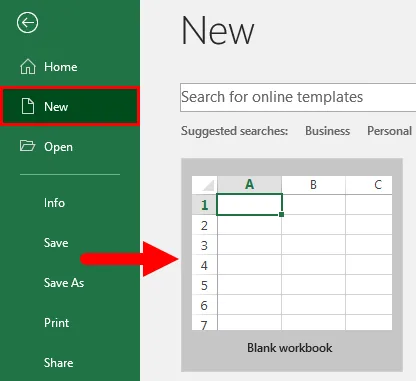
Крок 3: За замовчуванням Sheet1 буде створений як робочий аркуш у таблиці, а назва електронної таблиці буде вказано як Book1, якщо ви відкриваєтесь вперше.
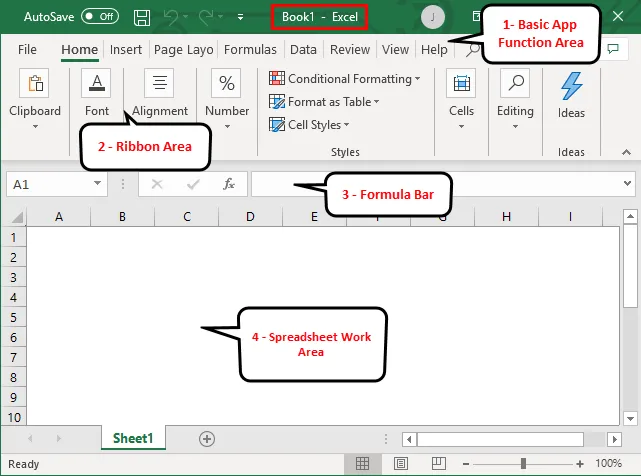
Основні характеристики створеної електронної таблиці:
- Основна область функцій додатків: Є зелений банер, який містить усі типи дій, які потрібно виконати на робочому аркуші, як збереження файлу, крок назад або передній крок, нове, скасування, повтор та багато іншого.
- Зона стрічки: трохи нижче розташована сіра зона до основної області функцій додатка, яка називається стрічкою. Він містить маніпулювання даними, панель інструментів візуалізації даних, інструменти для макетування сторінок та багато іншого.
- Робоча область електронних таблиць: це за замовчуванням сітка, яка містить алфавітні стовпці A, B, C, …, Z, ZA…, ZZ, ZZA… та рядки у вигляді Чисел 1, 2, 3, …. 100, 101, … тощо. Це клітина, в якій користувач може виконати свій розрахунок для особистих або ділових даних. Кожне поле прямокутника в електронній таблиці називається клітиноподібним, вибраним на наведеному вище екрані є клітинка A1.
- Рядок формул: Він покаже дані у вибраній комірці, якщо вона містить будь-яку формулу, то вона відображатиметься тут. Як і у вищезазначеній області, у верхньому правому куті та вкладці аркуша є панель пошуку, яка доступна внизу робочого аркуша. Користувач може змінити назву назви аркуша.
Приклад №2 - Як створити просту таблицю бюджету в Excel?
Припустимо, є користувач, який хоче створити електронну таблицю для розрахунку деякого бюджету. У нього є якийсь товар і кожен продаж продукції в кожному кварталі за 2018 рік. Тепер він хоче показати цей бюджет своєму клієнту.
Подивимось, як ми можемо це зробити за допомогою електронної таблиці.
Крок 1: Відкрийте MS Excel.
Крок 2: Перейдіть до Меню та виберіть Нове >>, натисніть на Пусту робочу книжку, щоб створити простий робочий аркуш.
АБО - Просто натисніть Ctrl + N: щоб створити нову електронну таблицю.
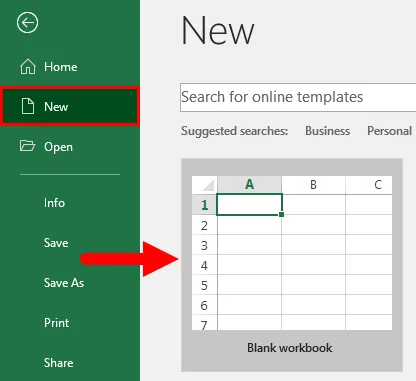
Крок 3: Перейдіть до робочої області електронних таблиць. Який аркуш1.
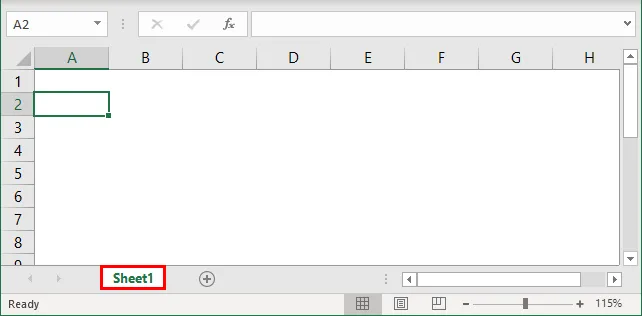
Крок 4: Тепер створіть заголовки для продажів у кожному кварталі першого ряду, об’єднавши комірки від B1 до E1, а у другому рядку вкажіть назву продукту та назву кожного кварталу.
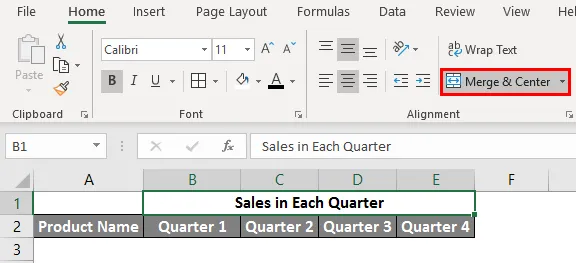
Крок 5: Тепер запишіть усі назви продукту у стовпчик А.
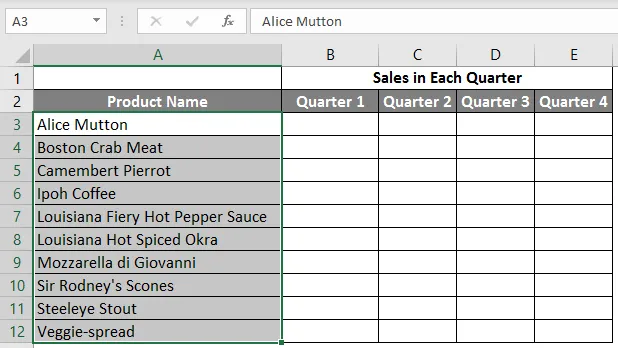
Крок 6: Тепер надайте дані про продажі за кожен квартал перед кожним продуктом.
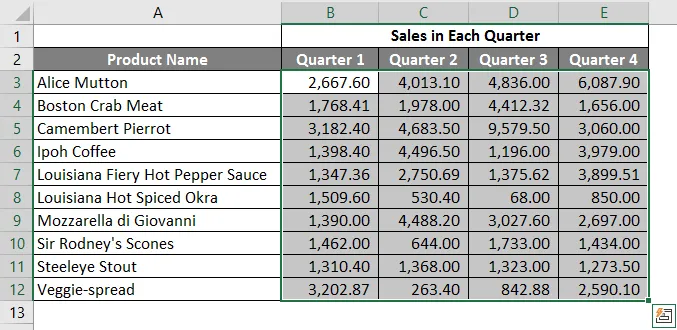
Крок 7: Тепер у наступному рядку покладіть один заголовок для Grand Total та обчисліть кожен квартал загальних продажів.
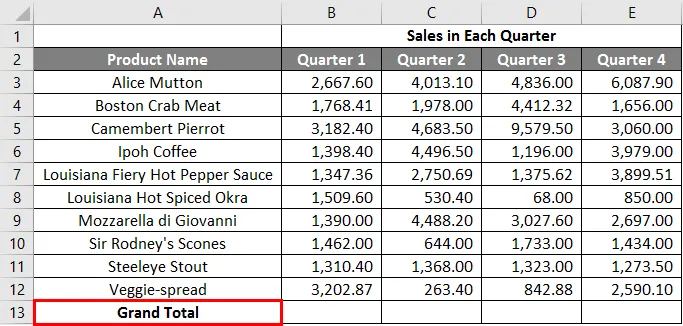
Крок 8: Тепер обчисліть загальну суму для кожної чверті шляхом підсумовування >>, застосуйте в інших клітинках від B13 до E13.
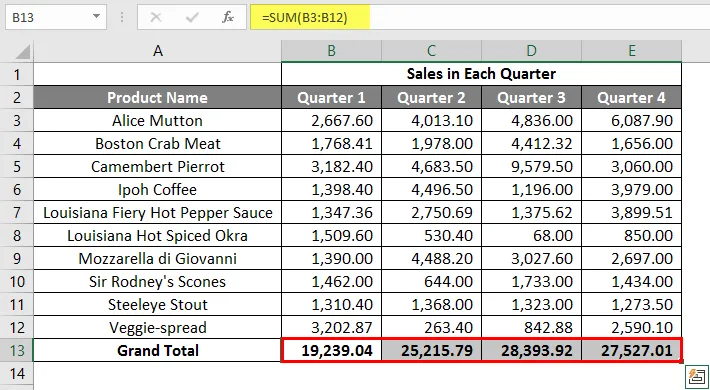
Крок 9: Отже, давайте перетворимо вартість продажу в символ ($) валюти.
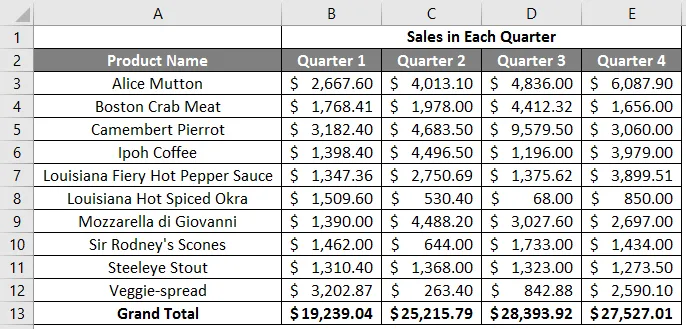
Крок 10: Тепер створіть таблицю результатів, в якій кожен квартал має загальний обсяг продажів.
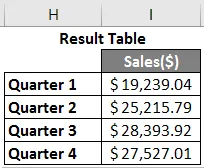
Крок 11: Тепер побудуйте кругову діаграму, щоб представити клієнту дані професійно, що виглядає привабливо. Користувач може змінити зовнішній вигляд графіка, просто натиснувши на нього, і з’явиться їх параметр, і він може вибрати той, який йому подобається.
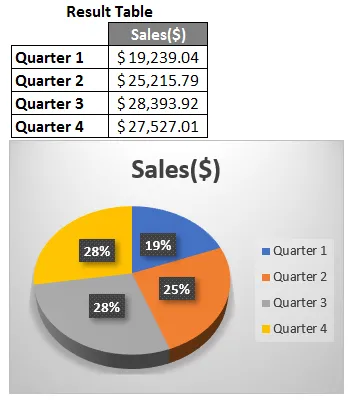
Короткий зміст прикладу 2: Оскільки користувач хоче створити електронну таблицю для представлення даних про продаж клієнту, тут це робиться.
Приклад №3 - Як створити персональну електронну таблицю щомісячного бюджету в Excel?
Припустимо, є користувач, який хоче створити електронну таблицю для розрахунку особистого щомісячного бюджету. Він прогнозував собівартість і фактичну вартість на 2019 рік. Тепер він хоче показати цей бюджет своїй родині.
Подивимось, як ми можемо це зробити за допомогою електронної таблиці.
Крок 1: Відкрийте MS Excel.
Крок 2: Перейдіть до Меню та виберіть Нове >>, натисніть на Пусту робочу книжку, щоб створити простий робочий аркуш.
АБО - Просто натисніть Ctrl + N: щоб створити нову електронну таблицю.
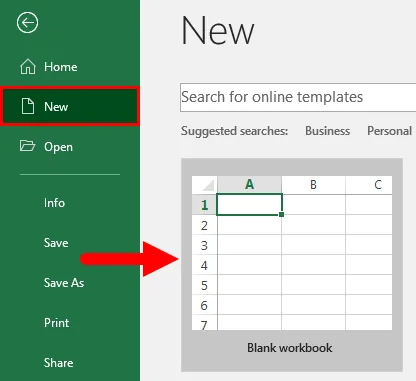
Крок 3: Перейдіть до робочої області електронних таблиць. що є Листом2.
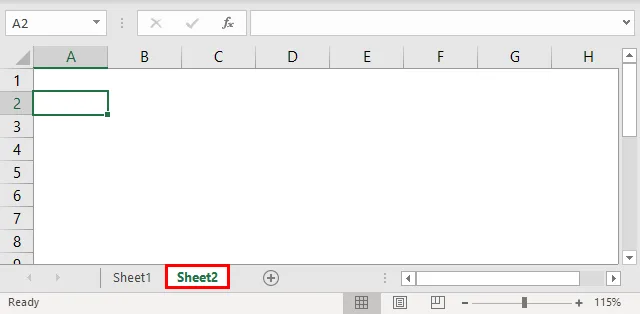
Крок 4: Тепер створіть заголовки для персонального місячного бюджету в першому рядку, об’єднавши комірки від B1 до D1, а в другому рядку дайте МЕСЯЧНИЙ ДОХОД, а в третьому рядку - тип витрат, прогнозовану вартість, фактичну вартість та різницю.
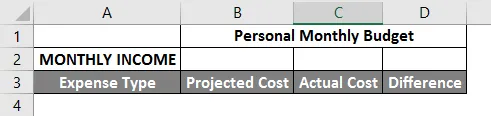
Крок 5: Тепер запишіть усі витрати у стовпчик А.
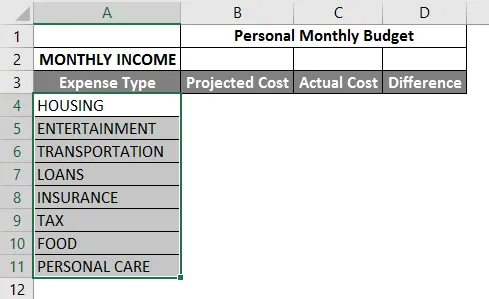
Крок 6: Тепер надайте дані про щомісячний дохід, прогнозовану вартість та фактичну вартість для кожного виду витрат.
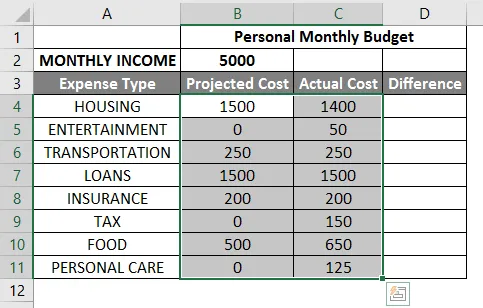
Крок 7: Тепер у наступному рядку покладіть один заголовок для Grand Total та обчисліть загальну та різницю, а також від прогнозованої до фактичної вартості.
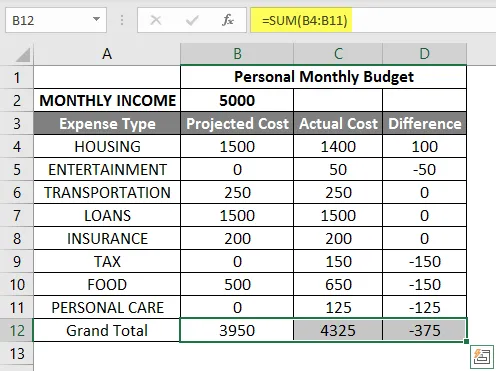
Крок 8: Тепер виділіть заголовок і додайте межі за допомогою графіки на панелі інструментів. >> вартість і дохід у доларах, тому зробіть це символом валюти.
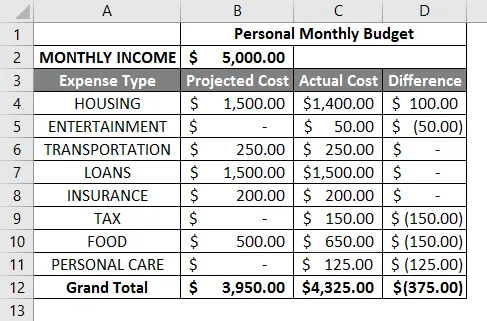
Крок 9: Тепер створіть таблицю результатів, яка має загальний обсяг продажів на кожен квартал.
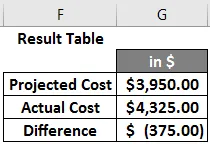
Крок 10: Тепер побудуйте кругову діаграму, щоб представити дані для родини. Користувач може вибрати той, який йому сподобається.
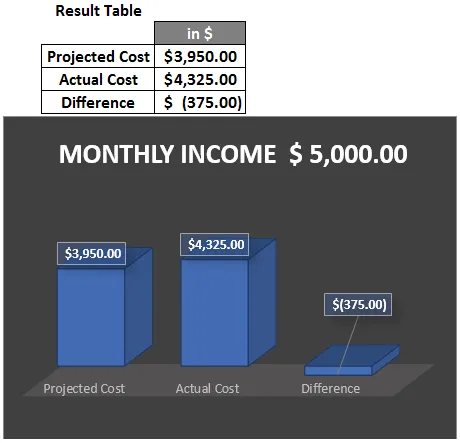
Підсумок прикладу 3: Оскільки користувач хоче створити електронну таблицю для представлення даних про щомісячний бюджет сім'ї, це робиться. Близька дужка, що відображається в даних для від’ємного значення.
Що потрібно пам’ятати
- Електронна таблиця - це файли на основі сітки, призначені для управління або виконання будь-якого типу обчислення персональних або ділових даних.
- Він доступний як в MS Office, так і в Office 365, звідки користувач може створити електронну таблицю.
- Робоча книга є мовою Excel для "електронної таблиці". MS Excel використовує цей термін, щоб підкреслити, що одна робоча книга може містити кілька робочих аркушів.
Рекомендовані статті
Це посібник зі створення електронних таблиць в Excel. Тут ми обговорюємо, як створити таблицю в Excel разом із прикладами та шаблоном Excel, який можна завантажити. Ви також можете переглянути наступні статті, щоб дізнатися більше -
- Формули електронних таблиць Excel
- Зведена таблиця з кількома листами
- Групуйте робочі листи в Excel
- COLUMNS формула в Excel